ATA コンソールの操作
適用対象: Advanced Threat Analytics Version 1.9
ATA コンソールを使用して、ATA が検出した不審なアクティビティを監視・対応します。
? キーを入力すると、ATA Portal のアクセシビリティのキーボード ショートカットが提供されます。
ATA コンソールへのアクセスを有効にする
ATA コンソールに正常にログインするには、ATA コンソールにアクセスするために適切な ATA ロールが割り当てられたユーザーとしてログインする必要があります。 ATA でのロールベースのアクセス制御 (RBAC) の詳細については、「ATA ロール グループの操作」を参照してください。
ATA コンソールへのログイン
Note
ATA 1.8 以降では、ATA コンソールへのログイン プロセスはシングル サインオンを使用して行われます。
ATA センター サーバーで、デスクトップの [Microsoft ATA コンソール] アイコンをクリックするか、ブラウザーを開いて ATA コンソールを参照します。
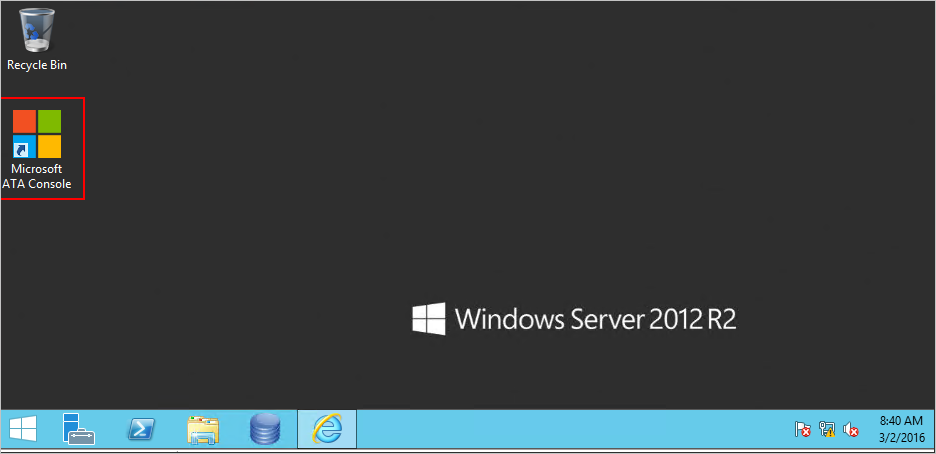
Note
また、ATA センターまたは ATA ゲートウェイからブラウザーを開き、ATA コンソールの ATA センター インストールで構成した IP アドレスを参照することもできます。
ATA センターがインストールされているコンピューターと ATA コンソールにアクセスしようとしているコンピューターの両方ドメインに参加している場合、ATA は、Windows 認証 と統合されたシングル サインオンをサポートします。コンピューターにすでにログインしている場合、ATA は、そのトークンを使用して ATA コンソールにログインします。 スマートカードを使用してログインすることもできます。 ATA のアクセス許可は、管理者ロールに対応します。
Note
ATA 管理者ユーザー名とパスワードを使用して、ATA コンソールにアクセスするコンピューターにログオンします。 または、ブラウザーを別のユーザーとして実行するか、Windows からログアウトして ATA 管理者ユーザーとログオンすることもできます。 ATA コンソールに資格情報の入力を求めるメッセージを表示するには、IP アドレスを使用してコンソールにアクセスし、資格情報の入力を求めます。
SSO を使用してログインするには、ATA コンソール サイトがブラウザーでローカル イントラネット サイトとして定義されていること、および shortname または localhost を使用してアクセスできることを確認します。
Note
各不審なアクティビティと正常性アラートをログに記録するだけでなく、ATA コンソールで行ったすべての構成変更は、ATA センター コンピューターの Windows イベント ログの [アプリケーションとサービス ログ] と [Microsoft ATA] で監査されます。 ATA コンソールへの各ログインも監査されます。
ATA ゲートウェイに影響を与える構成は、ATA ゲートウェイ コンピューターの Windows イベント ログにも記録されます。
ATA コンソール
ATA コンソールでは、すべての不審なアクティビティを時系列で簡単に表示できます。 これにより、アクティビティの詳細をドリルダウンし、それらのアクティビティに基づいてアクションを実行できます。 また、コンソールには、ATA ネットワークまたは不審なと見なされる新しいアクティビティに関する問題を強調表示するアラートと通知も表示されます。
これらは ATA コンソールの重要な要素です。
攻撃のタイム ライン
これは、ATA コンソールにログインするときに使用されるデフォルトのランディング ページです。 デフォルトでは、未解決のすべての不審なアクティビティが攻撃のタイム ラインに表示されます。 攻撃のタイム ラインをフィルター処理して、[すべて]、[未解決]、[無視済み]、または [保留] の疑わしいアクティビティを表示できます。 また、各アクティビティに割り当てられている重大度を確認することもできます。
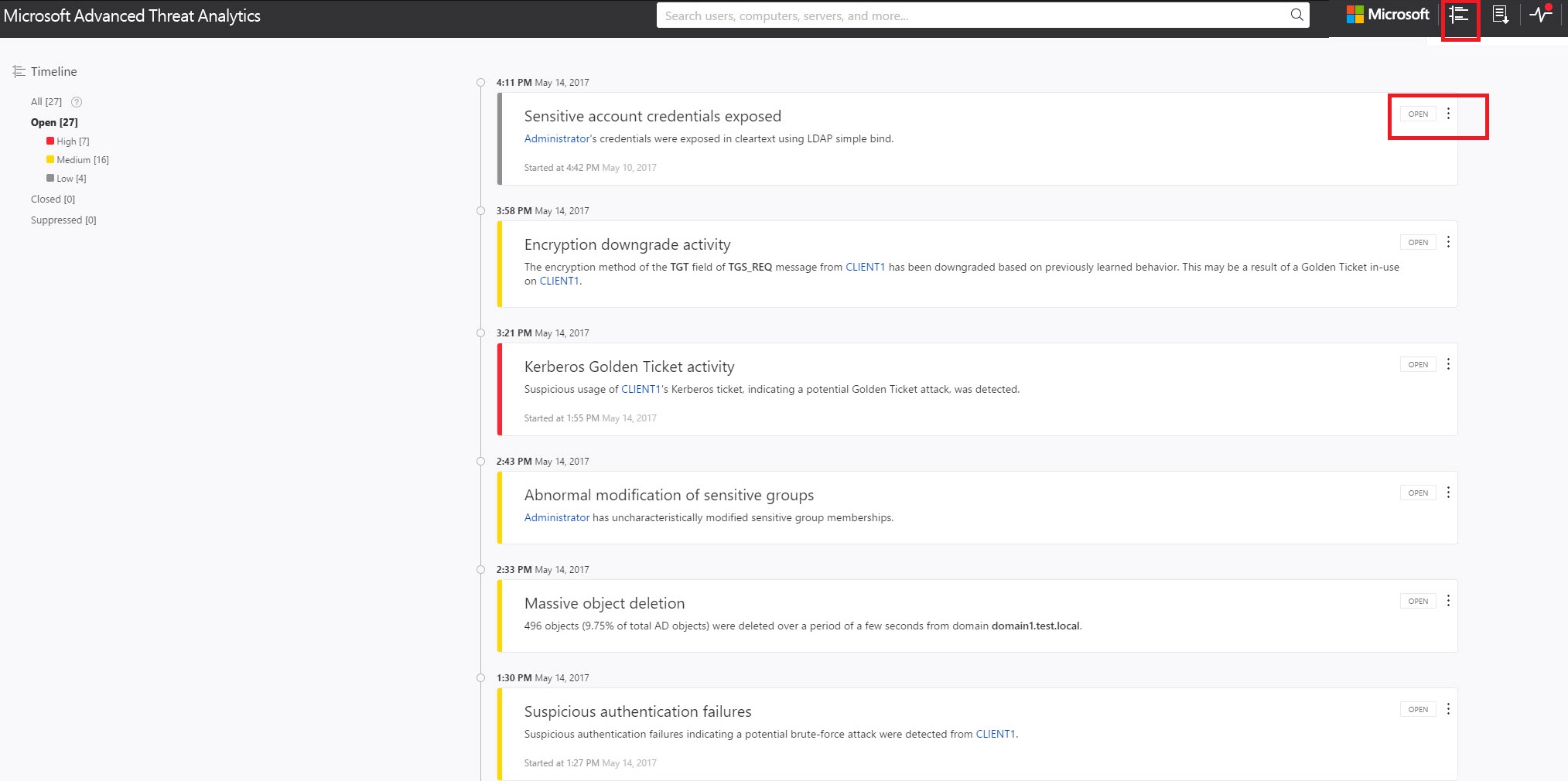
詳細については、「不審なアクティビティの操作」を参照してください。
通知バー
新しい不審なアクティビティが検出されると、右側に [通知] バーが自動で開きます。 前回のログイン以降に新しい不審なアクティビティがある場合、正常にログインした後に、[通知] バーが開きます。 右側の矢印をクリックすると、いつでも [通知] バーにアクセスでいます。
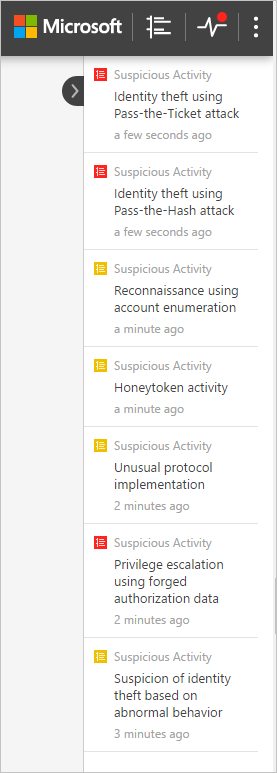
新機能
新しいバージョンの ATA がリリースされたら、[新機能] ウィンドウが右側に表示され、最新バージョンで追加された機能が通知されます。 また、バージョンのダウンロード リンクも提供されます。
フィルタリング パネル
攻撃のタイム ラインに表示される不審なアクティビティ、またはエンティティ プロファイルの [疑わしいアクティビティ] タブに表示される不審なアクティビティは、状態と重大度に基づいてフィルター処理できます。
検索バー
上部の目には、[検索] バーがあります。 ATA の特定のユーザー、コンピューター、またはグループを検索できます。 検索をするには、検索条件を入力するだけです。
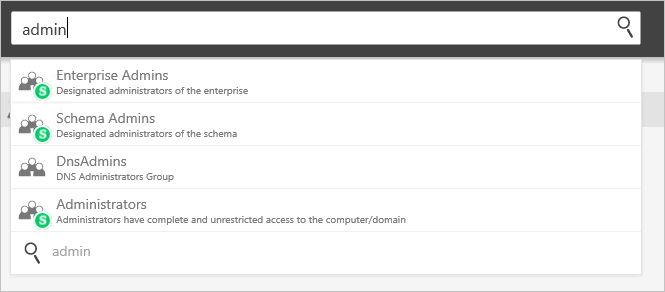
正常性センター
ATA デプロイで何かが正常に動作していない場合、ヘルス センターからアラートが送信されます。
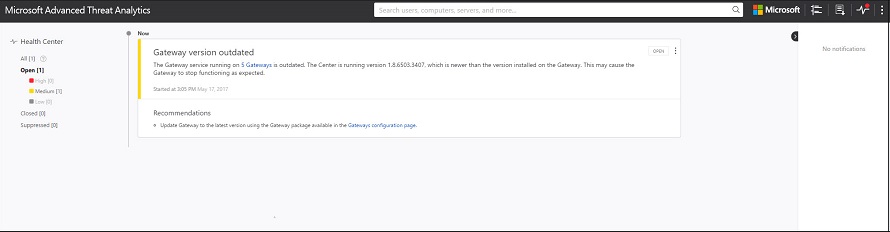
接続エラーや切断された ATA ゲートウェイの切断など、システムで問題が発生した場合は、[ヘルス センター] アイコンに赤い点が表示されます。 
機密性の高いグループ
次のグループの一覧は、ATA が機密とみなしたものです。 これらのグループのメンバーであるエンティティは、機密と見なされます。
- Enterprise Read Only Domain Controllers
- Domain Admins
- ドメイン コントローラー
- Schema Admins、
- Enterprise Admins
- Group Policy Creator Owners
- Read Only Domain Controllers
- 管理者
- パワー ユーザー
- Account Operators
- Server Operators
- Print Operators、
- Backup Operators、
- Replicators
- Remote Desktop Users
- Network Configuration Operators
- Incoming Forest Trust Builders
- DNS 管理者
ミニ プロファイル
ユーザーやコンピューターなど、1 つのエンティティが表示されているコンソール内の任意の場所で、エンティティにマウスのカーソルを合わせると、閲覧可能な場合は、次の情報が表示されているミニ・プロファイルが自動的に開きます。
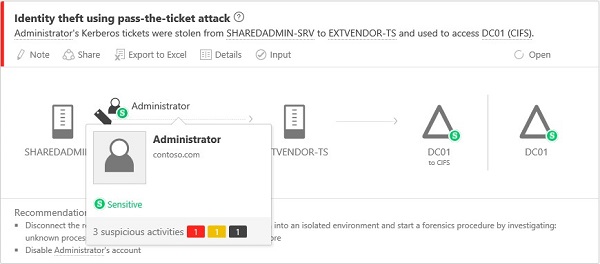
名前
写真
メール
Telephone
重大度別の不審なアクティビティの数